

|
办公软件是指可以进行文字处理、表格制作、幻灯片制作、图形图像处理、简单数据库的处理等方面工作的软件。目前办公软件朝着操作简单化,功能细化等方向发展。办公软件的应用范围很广,大到社会统计,小到会议记录,数字化的办公,离不开办公软件的鼎力协助。另外,政府用的电子政务,税务用的税务系统,企业用的协同办公软件,这些都属于办公软件。 本期为各位带来的文章是关于钉钉电脑版软件的,那么你们了解其中怎样设置考打卡规则吗?下文这篇内容就为你们呈现了钉钉电脑版设置考勤打卡规则的具体操作过程。 我们先在电脑上登陆钉钉后台,然后点击如图所示的钉钉考勤打卡  比如一个公司生产型企业 互联网部门上班时间是 周一到周五上班时间 8:30-5:30 周六上班 8:30-12:00 以此作为案例说明  接着我们设置班次  然后设置新增两个班次,一个是 8:30-17:30; 一个是8:30-12:00  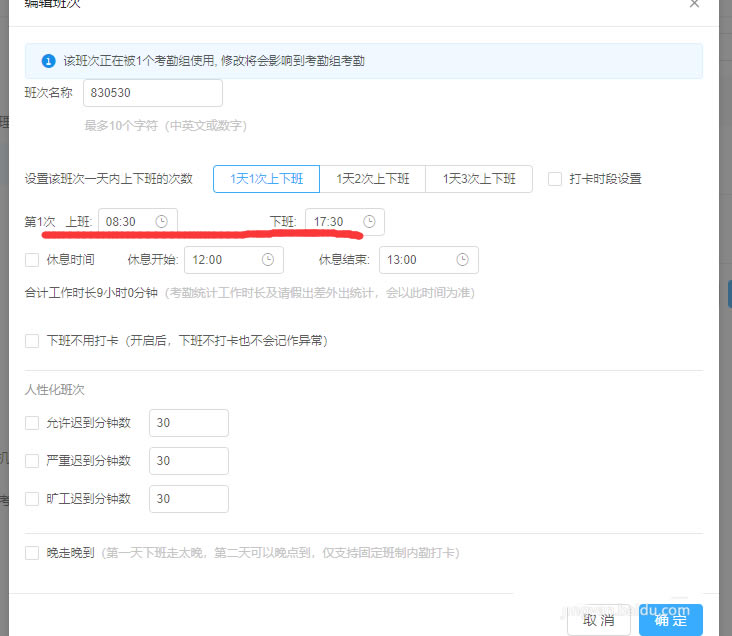 这时候我们设置班组考勤制度  最后我们将“互联网组”设置每个工作日应该执行的班次, 保存下来即可,如果法定节假日,休息可以补充休息。  你们看完了上文描述的钉钉电脑版设置考勤打卡规则的具体操作过程,你们是不是都学会啦! Office办公软件是办公的第一选择,这个地球人都知道。除了微软Office,市面上也存在很多其他Office类软件。 |
温馨提示:喜欢本站的话,请收藏一下本站!